他人に見られる!YouTubeの再生リスト非公開にする方法

このページでは YouTube で作成した再生リストの設定を非公開にする方法をご紹介します。
YouTube で公開されている動画の中からお気に入りの動画を好きなようにまとめられる便利な機能『再生リスト』。既に再生リストを作成され活用している方も多いと思います。もし作成したことがない方は下記ページを参考にしてみてください。
あなたの再生リストは他人に見られている
再生リストには[公開][限定公開][非公開]の3つの設定があるのはご存知でしょうか?そして[非公開]以外を選択されている場合、第三者に再生リストの中を観られる可能性があります。
つまりあなたがどのような動画が好きで、どのような動画をお気に入りとしてリスト化しているか、趣味嗜好がバレてしまう可能性があるのです。自分がお勧めする動画として積極的に再生リストを公開されている方もいらっしゃいますが、自分だけが視聴することを目的とされているのであれば[非公開]に設定するのが良いのではないでしょうか?
なお、自分が登録しているチャンネルも非公開の設定にしていないとバレてしまいます。その設定についてはこちらのページでご紹介しております。
では、再生リストを非表示にする方法をスマホ( iPhone / Android )での操作手順とパソコンでの操作手順に分けてご紹介いたします。
スマホで再生リストを非公開にする手順
- まずは作成済みの再生リストを表示させます。YouTube アプリの[マイページ]をタップすると再生リストの一部が表示されます。[すべて表示]を選択して確認をしてください。
![YouTube アプリの[マイページ]から再生リスト](https://www.iscle.com/wp-content/uploads/2019/05/1-youtube-playlist.png)
- 公開設定を変更する再生リストをタップしてください。リストの詳細画面に移動しますので[鉛筆アイコン]をタップします。

- プライバシーの項目を[非公開]に変更して完了です!
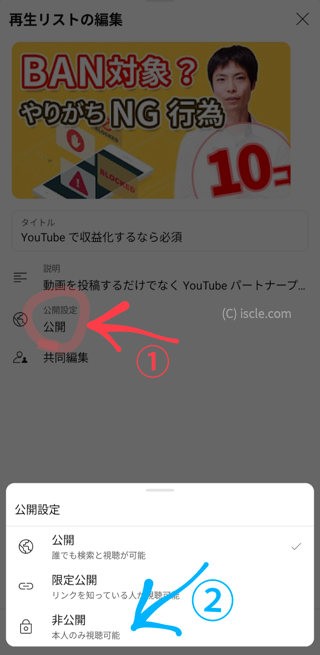
[限定公開]は URL を知っている人であれば誰でも見ることができる設定です。例えば特定の友達にだけ教えたとしても、その友達が URL を別の人に教えてしまったら、他の人も見ることが可能ですのでご注意ください。
高評価を押した動画が確認できる[高く評価した動画]と[後で見る]の再生リストは強制的に非公開の設定になっています。
パソコンで再生リストを非公開にする方法
次にパソコンの YouTube で再生リストを非公開にする手順をご紹介いたします。
- パソコンから再生リストの公開設定を変更するには YouTube 左メニューにある[再生リスト]のページから行います。下記 URL へアクセスをしてください。
![YouTube 左メニューにある[再生リスト]](https://www.iscle.com/wp-content/uploads/2019/05/pc-youtube-playlist-1.png)
- 公開設定を変更する再生リストにある[再生リストの全体を見る]をクリックします。
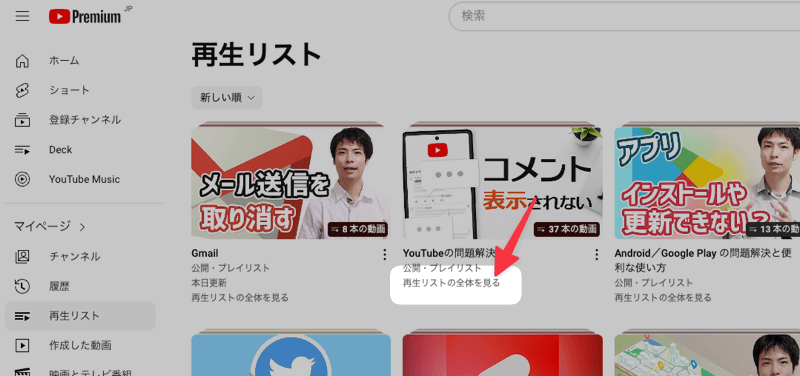
- 再生リスト名の下あたりにある公開設定の項目をクリックして[非公開]に変更しましょう。
![[非公開]に変更](https://www.iscle.com/wp-content/uploads/2019/05/pc-youtube-playlist-3.png)
なお、再生リストは簡単に削除することが可能です。その手順はこちらでご紹介しております。
![生活に役立つネタを!iscle[イズクル]](https://www.iscle.com/image/toplogo.svg)


